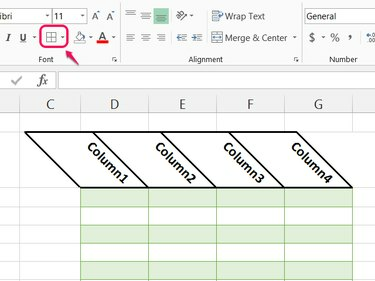
Границы имеют ту же ориентацию, что и текст ячейки.
Кредит изображения: Изображение любезно предоставлено Microsoft
В Excel 2013 вы можете повернуть практически любой текст по вертикали или под углом. Не нужно использовать текстовые поля, как в Word - Excel может вращать текст в ячейках, таблицах или диаграммах. Поворот текста не повлияет на работу формул, но может привести к тому, что ячейки будут занимать больше места на экране, что может затруднить чтение вашей электронной таблицы.
Шаг 1
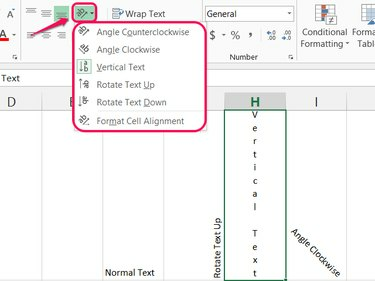
Вертикальный текст приводит к значительному увеличению размера строки.
Кредит изображения: Изображение любезно предоставлено Microsoft
Выберите ячейку и выберите новый вариант из Ориентация в разделе «Выравнивание» на вкладке «Главная».
Видео дня
Чтобы выбрать более конкретный угол, выберите ** Форматировать выравнивание ячеек ».
Шаг 2
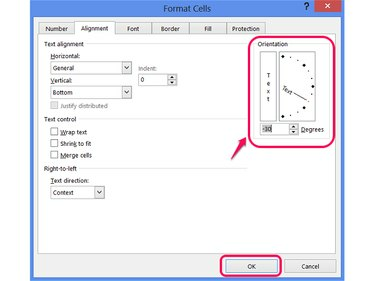
Кнопка «Текст» рядом с диаграммой включает вертикальный, сложенный текст.
Кредит изображения: Изображение любезно предоставлено Microsoft
Введите количество градусов или щелкните и перетащите диаграмму в разделе «Ориентация» диалогового окна, чтобы задать угол текста, а затем нажмите
Ok.Шаг 3

Дважды щелкните полосы между столбцами, чтобы отрегулировать их в соответствии с новой ориентацией.
Кредит изображения: Изображение любезно предоставлено Microsoft
Измените ориентацию в верхнем ряду стола, чтобы придать ему стильный наклон. Однако не используйте слишком пологий угол, иначе текст между столбцами будет значительно перекрываться, что сделает таблицу нечеткой. Придерживайтесь углов ниже -45 градусов, выше 45 градусов или используйте обычный горизонтальный текст.
Шаг 4

Параметр «Пользовательский угол» отключается, если вы выбираете направление текста, отличное от «Горизонтальное».
Кредит изображения: Изображение любезно предоставлено Microsoft
Дважды щелкните метки столбца или строки на диаграмме, чтобы установить их ориентацию. На боковой панели нажмите Параметры текста, открыть Текстовое окно раздел и выберите новый Направление текста или установите Пользовательский угол.
В качестве ярлыка вы можете выбрать метки и использовать Ориентация кнопку, как при редактировании ячеек, чтобы выбрать общий угол, например Вертикальный текст. Однако вы не можете открыть параметры выравнивания ячеек при редактировании меток, поэтому, чтобы установить собственный угол, используйте боковую панель.
Шаг 5
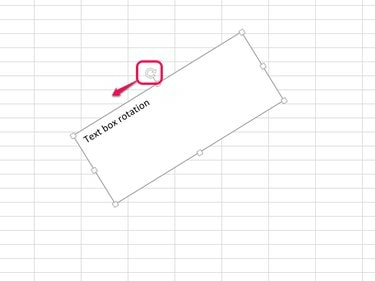
Вы также можете использовать кнопку «Ориентация», чтобы наклонить текст внутри поля.
Кредит изображения: Изображение любезно предоставлено Microsoft
Выделите текстовое поле и перетащите маркер поворота в любом направлении, чтобы наклонить поле и его содержимое.
Кончик
Вы не можете изменить ориентацию ячеек, для которых установлено горизонтальное выравнивание «Заливка» или «По центру». Выделение. Выберите другой параметр выравнивания, например значение по умолчанию «Влево», если вам нужно изменить ориентация.
Предупреждение
Угловой текст может затруднить определение ячейки, содержащей строку текста. Перед внесением изменений проверьте панель формул, чтобы убедиться, что вы редактируете правильную ячейку.




